Những hình ảnh đẹp mê người hoặc cảnh hành động nhịp độ nhanh trong trò chơi của bạn thường xuyên bị giật. Ngay cả khi bạn giải quyết sự cố bằng cấu hình phần cứng mạnh mẽ hơn nhưng vẫn không giúp mọi thứ trở lại bình thường. Hãy thử kiểm tra lại một số thiết lập trong BIOS của bo mạch chủ.
1. Extreme Memory Profiling
Extreme Memory Profiling còn được gọi là XMP, đây là tính năng cho phép người dùng ép xung bộ nhớ RAM nếu sử dụng CPU Intel. Nếu bạn gặp phải tình trạng giật hình khi chơi trò chơi, rất có thể là do RAM không chạy đúng với tốc độ bus mà hãng sản xuất thiết lập.
Để khắc phục điều này, hãy thử kích hoạt tính năng XMP trong BIOS của bo mạch chủ và xem tình trạng giật hình có còn tiếp diễn hay không. Đối với phần cứng của hãng AMD, tính năng tương tự XMP được gọi là Direct Overclock Profile (DOCP).
Trong một thử nghiệm với RAM Vengeance RGB Pro chuẩn DDR4 của Corsair, khi XMP bị tắt, bộ nhớ chỉ chạy ở tốc độ mặc định của DDR4 là 2133MHz. Nhưng sau khi XMP được bật, tốc độ bus của RAM đã chạy ở mức 3600MHz.
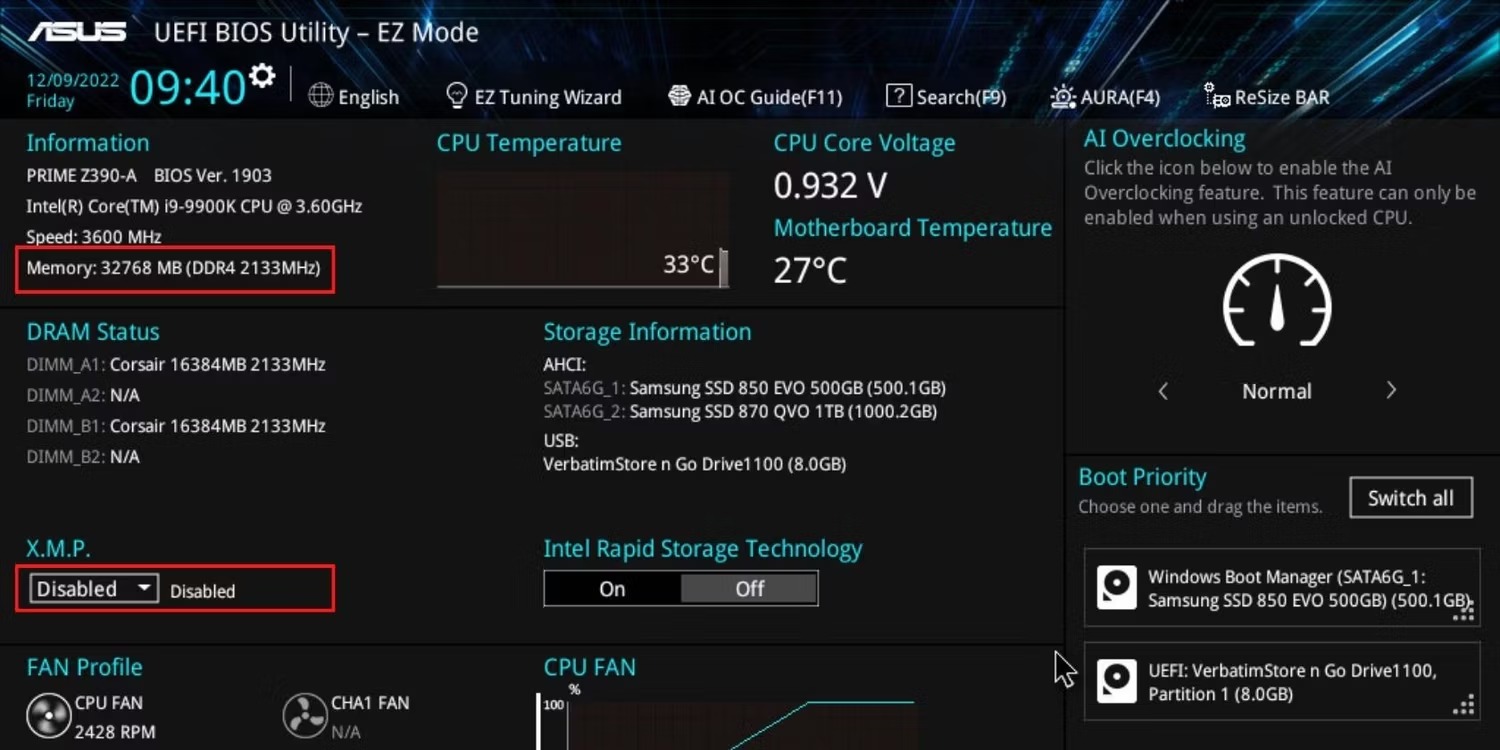
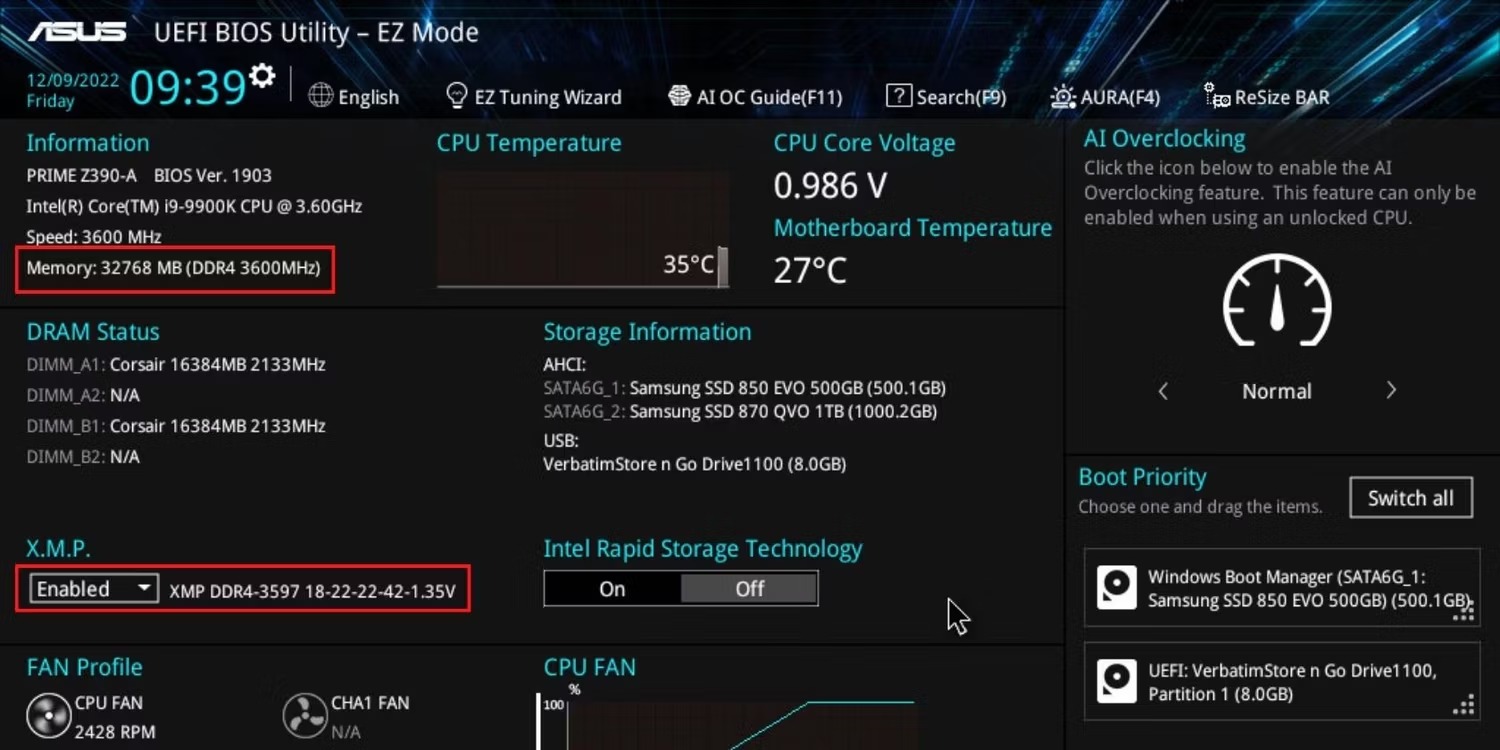
Tốc độ bus của RAM trước và sau khi bật XMP
Điều này là do XMP đã tải đầy đủ các cấu hình được lưu trên RAM. Các cấu hình này kiểm soát nhiều cài đặt cho phép RAM chạy đúng với tốc độ bus mà nhà sản xuất thiết lập.
2. RAM Timing
Timing là một cách để đo tốc độ RAM. Hoạt động này sẽ đo độ trễ giữa các hoạt động khác nhau trên chip RAM. Việc đo RAM timing sẽ tính trong chu kỳ xung nhịp. Các nhà bán lẻ liệt kê thông số timing với 4 số được tách nhau bằng dấu gạch ngang như 16-18-18-38. Số càng nhỏ thì tốc độ càng nhanh.
Đối với việc chơi game, RAM sẽ truy xuất dữ liệu trò chơi cần thiết từ ổ cứng hoặc SSD và lấy từ đó khi cần. Độ trễ càng thấp, RAM của bạn có thể thực hiện điều này càng nhanh, từ đó hiệu suất trò chơi cũng trở nên mượt mà hơn.
Tuy nhiên, khi thông số đo tốc độ của RAM được thiết lập không chính xác, nó có thể dẫn đến sự mất ổn định của hệ thống. Ví dụ: thông số timing mặc định cho RAM Vengeance RGB Pro của Corsair là 18-22-22-42, nhưng của bo mạch chủ ASUS PRIME Z390-A Pro lại thiết lập mặc định thành 22-15-15-36, gây ra sự không đồng nhất và ảnh hưởng đến hiệu suất.

Khi thông số timing của bo mạch chủ được thiết lập bị sai so với thông số của bộ nhớ RAM, màn hình xanh chết chóc (BSOD) sẽ xuất hiện ngay sau khi tải vào Windows 11. Tuy nhiên, việc thiết lập dãy số timing cho RAM không chính xác không phải lúc nào cũng khiến PC gặp sự cố. Nếu thông số timing RAM không sai lệch nhiều, bạn sẽ ít gặp phải các vấn đề như hiệu suất bị giật. Ngược lại, nếu thiết lập thông số timing quá thưa thớt, điều này có thể gây ra hiện tượng giật hình vì RAM hiện cần nhiều chu kỳ xung nhịp hơn để hoàn thành một thao tác.
Vậy giải pháp là gì? Trong hầu hết các trường hợp, bật XMP sẽ giúp BIOS tải chính xác thông số timing định mức của RAM. Nhưng nếu cách này không khắc phục được, bạn sẽ phải điều chỉnh thông số timing RAM theo cách thủ công.
Bạn thường có thể tìm thấy những thông số này trên hộp đựng RAM, hãy thiết lập chúng đồng nhất giữa BIOS và RAM. Ngoài ra, nên cài đặt CPU-Z, phần mềm này sẽ cho bạn biết chính xác thông số timing mà RAM của bạn hiện đang sử dụng.

Thông số timing được ghi rõ trên các thanh RAM giúp người dùng thiết lập chính xác hơn
3. Trusted Platform Module (TPM)
Nếu đã tinh chỉnh những thiết lập về RAM nhưng vẫn gặp phải tình trạng giật hình khi chơi game, thì cài đặt Trusted Platform Module (TPM) của BIOS có thể là thủ phạm gây ra sự cố.
TPM là một con chip vật lý trên bo mạch chủ PC cung cấp khả năng bảo mật bổ sung, nếu phát hiện ra những hoạt động trái phép, nó sẽ không khởi động.
Tuy nhiên, không phải PC nào cũng được tích hợp TPM. Để giải quyết vấn đề này, Intel và AMD đã phát triển công nghệ Platform Trust Technology (PTT) và Firmware Trusted Platform Module (fTPM). Các nền tảng này thực hiện các tác vụ giống như TPM mà không yêu cầu phần cứng bổ sung.
Mặc dù cả hai giải pháp đều hoạt động tương tự nhau, nhưng fTPM được biết là gây ra tình trạng giật hình trên các hệ thống Ryzen AM4 vì fTPM của AMD được lưu trữ trong chip BIOS của bo mạch chủ. Theo AMD và nhiều tài khoản người dùng, các tiến trình xử lý bộ nhớ giữa fTPM và chip BIOS đã gây ra hiện tượng giật và lag trên các hệ thống Ryzen sử dụng Windows 10 và Windows 11.
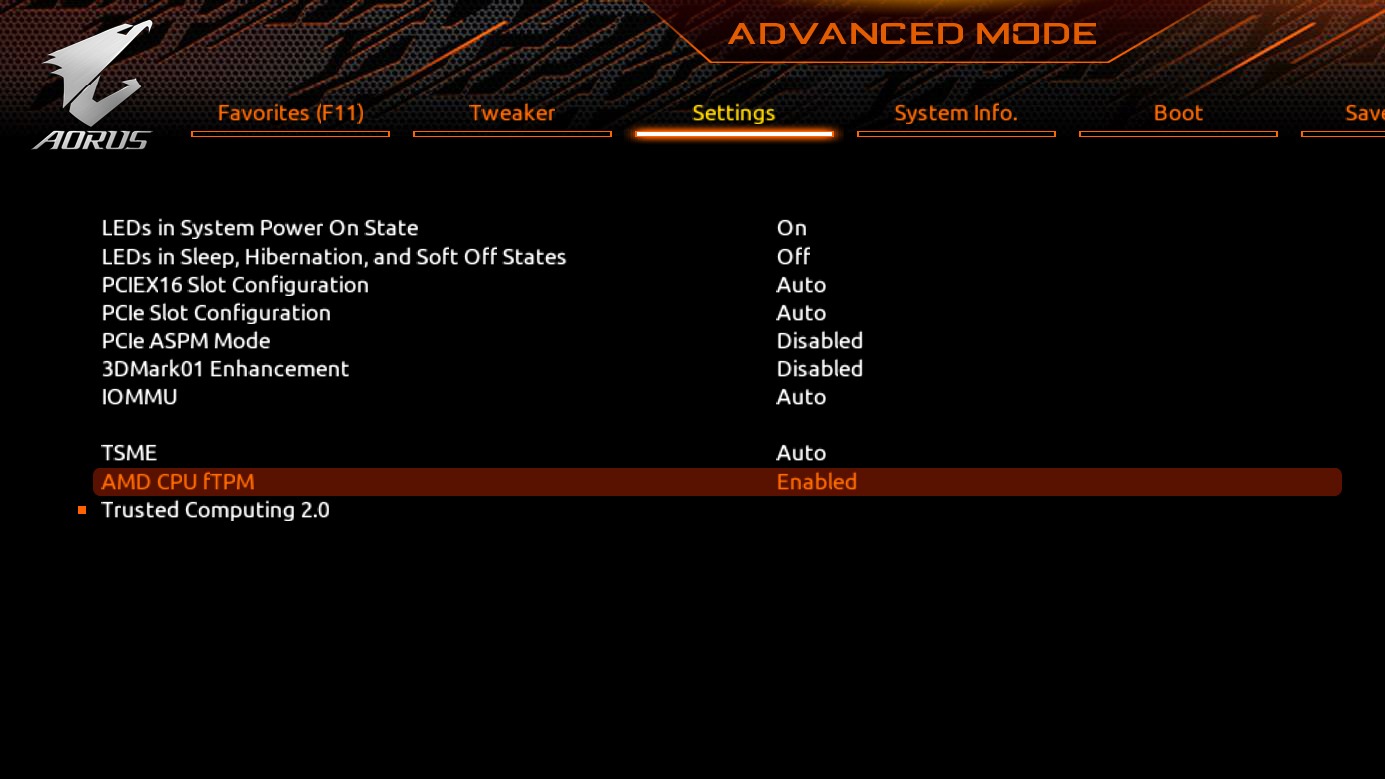
fTPM là thủ phạm gây ra tình trạng giật lag trên các hệ thống Ryzen
Kể từ đó, AMD đã phát hành bản sửa lỗi cho sự cố này yêu cầu người dùng cập nhật BIOS của họ. Nếu bạn đang sử dụng một PC Ryzen và đang gặp các sự cố giật hình hoặc mất âm thanh, hãy thử cập nhật BIOS.
Nếu sự cố vẫn tiếp diễn, giải pháp thay thế được AMD đề xuất là tắt fTPM trong BIOS.






Bình luận (0)